Como alternar janelas no Word
A Guia Exibição do Word possui uma ferramenta chamada Alternar janelas que serve para passar para outro(s) documento(s) que porventura esteja(m) aberto(s) no momento, porém, este comando está limitado a exibir apenas 9 documentos e caso o documento que você queira exibir não esteja entre eles você terá que clicar na opção ‘Mais janelas’que exibirá uma Caixa de Diálogo com a relação de todos os documentos abertos.
Observe a imagem abaixo um exemplo de como exibir a caixa de diálogo Mais Janelas através da ferramenta Alternar Janelas.
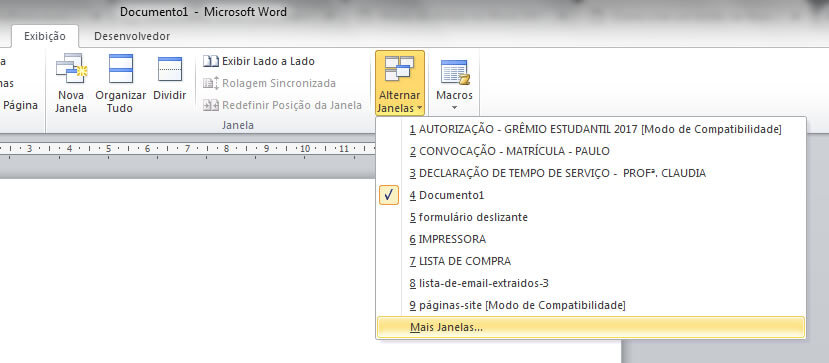
A caixa de diálogo "Mais janelas" é mais conveniente, porque mostra os documentos que estão abertos e para ativá-los basta selecionar o documento desejado e clicar em OK.

Neste tutorial criaremos uma macro para exibir diretamente a Caixa de Diálogo Mais Janelas.
Na guia Desenvolvedor, no grupo Código clique em Visual Basic para abrir o Editor do Visual Basic.

Na janela de Código adicione o seguinte código:
Sub maisjanelas()
Application.Dialogs(wdDialogWindowActivate).Show
End Sub
Ficará como na imagem abaixo:
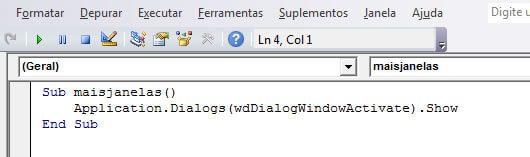
Clique no Menu Arquivo e depois em Fechar e voltar para Microsoft Word para fechar o Editor do Visual Basic e voltar para o Word.
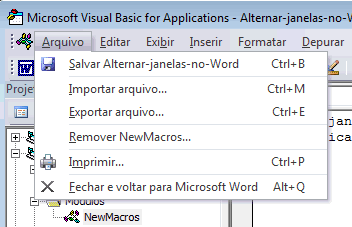
Para executar a macro que acabamos de criar clique na Guia Desenvolvedor e no Grupo Código clique em Macros.

Na caixa de diálogo Macro selecione a macro maisjanelas e clique no botão Executar.

Surgirá a Caixa de Diálogo com a relação de documentos do word que estão abertos onde você deverá selecionar o documento que deseja exibir e em seguida clicar no botão OK.

Consideração Final: Você pode adicionar este comando à Barra de ferramentas de Acesso Rápido ou então adicionar à Faixa de Opções através do comando Personalizar Faixa de Opções.


